Entendemos as vantagens dos calendários da empresa ou calendários corporativos no Project Online. Agora vamos evoluir um pouco mais e entender como criar calendários da empresa no Project Online.
1. Como Criar Calendários da Empresa no Project Online
Uma boa prática que pode ajudar é usar o calendário base para criar o da empresa e, partir do calendário base ou corporativo, criar os calendários dos recursos e das tarefas ou atividades, assim eles irão se beneficiar das configurações pré-existentes. Essa boa prática irá economizar muito retrabalho na criação dos feriados.
Quando citamos calendários corporativos ou mesmo calendários da empresa, nos referimos aos calendários que serão gerenciados e mantidos de maneira centralizada e organizada por um responsável, tanto pela criação e quanto pelas alterações, pois as alterações feitas em um calendário não são refletidas em outros. Normalmente, a gestão dos calendários corporativos está sob responsabilidade do Administrador do Project Online ou do PMO (Escritório de Projetos, do inglês, Project Management Office).
1.1. Calendário Base – Procedimento Padrão para Criação
1. Faça o login no Project Online da sua empresa com seu usuário e senha;
2. No canto superior direito, clique no ícone de engrenagem;

3. Clique em “Configurações do PWA”;
4. Clique em “Calendários da Empresa”;
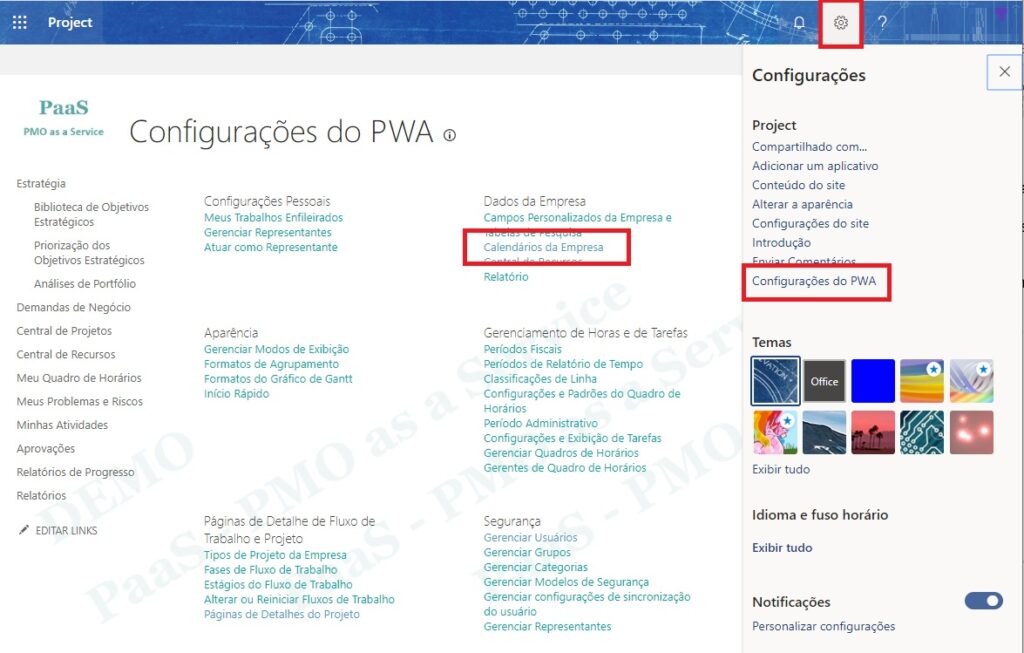
5. Selecione o calendário “Padrão”;
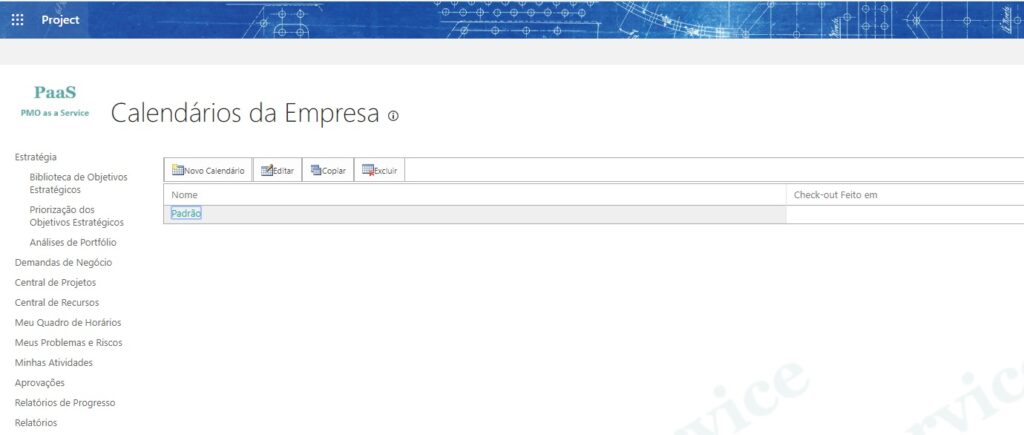
6. Clique em “Copiar”;
7. Nomeie o calendário de acordo com os padrões de governança da sua empresa;
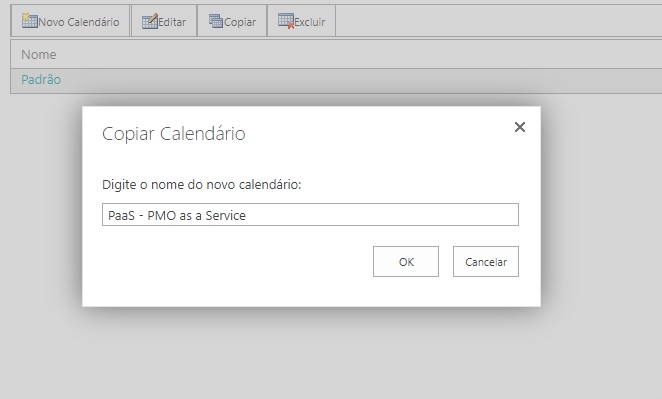
8. Clique em “OK”;
Pronto, seu calendário está criado e disponível para uso.
1.2. Calendário de Projetos
O processo de criação do calendário de projetos é o mesmo, porém, este deverá ser copiado a partir do calendário da empresa recém-criado.
Ao nomear o calendário de projetos, utilize um nome que seja fácil de identificar e mostrar que ele é restrito. Por exemplo, imagine que o título do seu projeto seja ‘Abertura de Novas Lojas Próprias e Franqueadas’. Um título exclusivo e fácil do calendário seria ‘Calendário – Projeto Novas Lojas’. Isso auxiliará na governança e a maturidade no gerenciamento da sua empresa.
Caso não seja necessário a criação de um cronograma específico para um programa, projeto ou subprojeto, você pode atribuir um calendário da empresa.
1.3. Calendário de Recursos
Assim como o calendário de projetos, a criação do calendário de recursos é feita da mesma maneira, porém ele poderia ser criado a partir do calendário base da empresa.
Ao nomear o calendário de recursos, utilize um nome que seja fácil de identificar e mostrar que ele é restrito. Por exemplo, o membro da equipe se chama ‘Pedro Paulo’. Um título exclusivo e fácil do calendário seria ‘Calendário – Pedro Paulo’. Se o recurso for um guindaste, como sugestão poderia ser ‘Calendário – Guindaste Mamute’. Isso auxiliará na governança e a maturidade no gerenciamento da sua empresa.
Lembre-se que o calendário recém criado precisará ser editado e atribuído ao recurso.
1.4. Calendário de Tarefas
Assim como o calendário de projetos e de recursos, a criação do calendário de tarefas é feita da mesma maneira, porém ele poderia ser criado a partir do calendário base da empresa ou não. Essa é uma decisão importante, afinal ter que recriar os feriados – períodos de folga, será trabalhoso.
Para auxiliar na governança e a maturidade no gerenciamento da sua empresa, ao nomear o calendário de tarefas, utilize um nome que seja fácil de identificar e mostrar que ele é restrito. Por exemplo:
- 24 horas.
- Turno da Noite.
- Obras Noturnas.
- Tráfego Noturno.
Lembre-se que o calendário recém criado precisará ser editado e atribuído a tarefa ou atividade.
Calendários da empresa ou corporativos somente podem ser criados diretamente no Project Online.
Os calendários precisam estar obrigatoriamente atualizados para que problemas com indisponibilidade de um recurso ou um período específico da tarefa ou atividade não impacte o planejamento dos seus programas, projetos ou subprojetos. Pronto, agora você já sabe como criar calendários da empresa no Project Online.
Autor
Estude na EG3P®
-
Produto em promoção
 COMBO Preparatório Certificação PMP® + Simulados PMP®O preço original era: R$ 3.699,00.R$ 2.200,00O preço atual é: R$ 2.200,00.
COMBO Preparatório Certificação PMP® + Simulados PMP®O preço original era: R$ 3.699,00.R$ 2.200,00O preço atual é: R$ 2.200,00. -
Produto em promoção
 COMBO Preparatório Certificação DASM® + Simulados DASM®O preço original era: R$ 2.498,00.R$ 1.900,00O preço atual é: R$ 1.900,00.
COMBO Preparatório Certificação DASM® + Simulados DASM®O preço original era: R$ 2.498,00.R$ 1.900,00O preço atual é: R$ 1.900,00. -
Produto em promoção
 COMBO Preparatório Certificação DASSM® + Simulados DASSM®O preço original era: R$ 3.081,00.R$ 1.900,00O preço atual é: R$ 1.900,00.
COMBO Preparatório Certificação DASSM® + Simulados DASSM®O preço original era: R$ 3.081,00.R$ 1.900,00O preço atual é: R$ 1.900,00.
Artigo publicado originalmente na Ortogonal Projetos® como:
Como Criar Calendários da Empresa no Project Online


